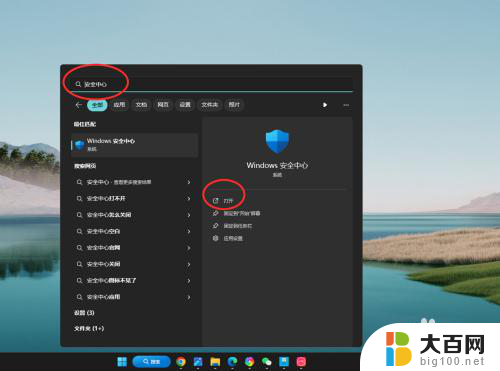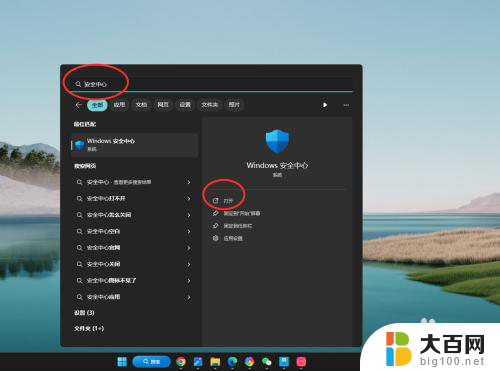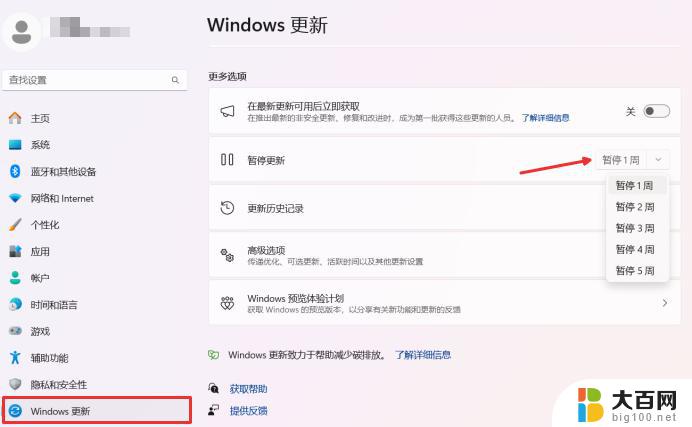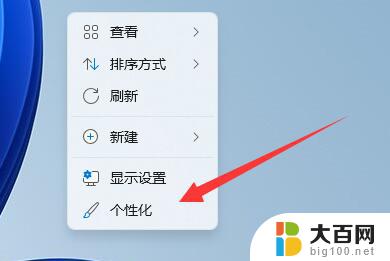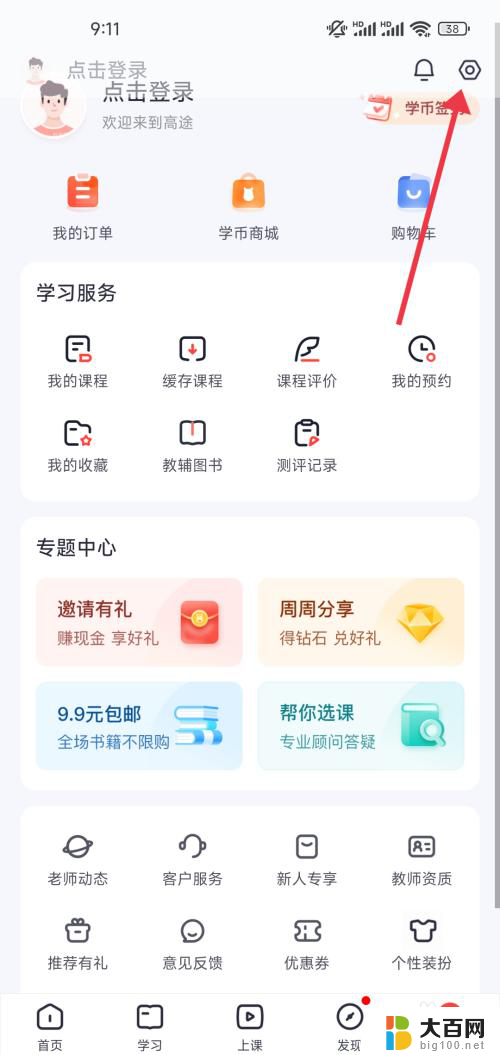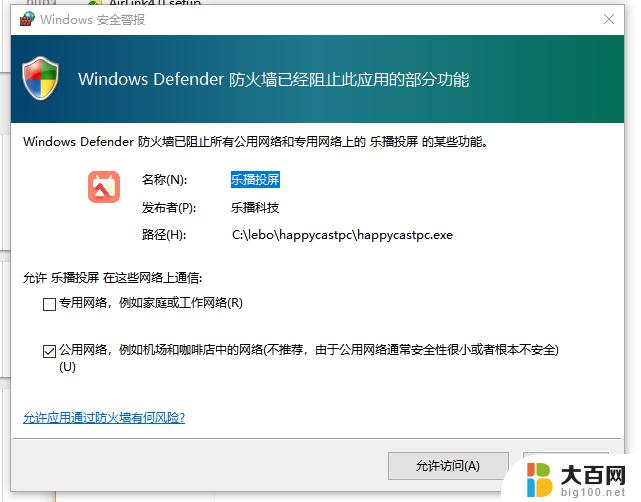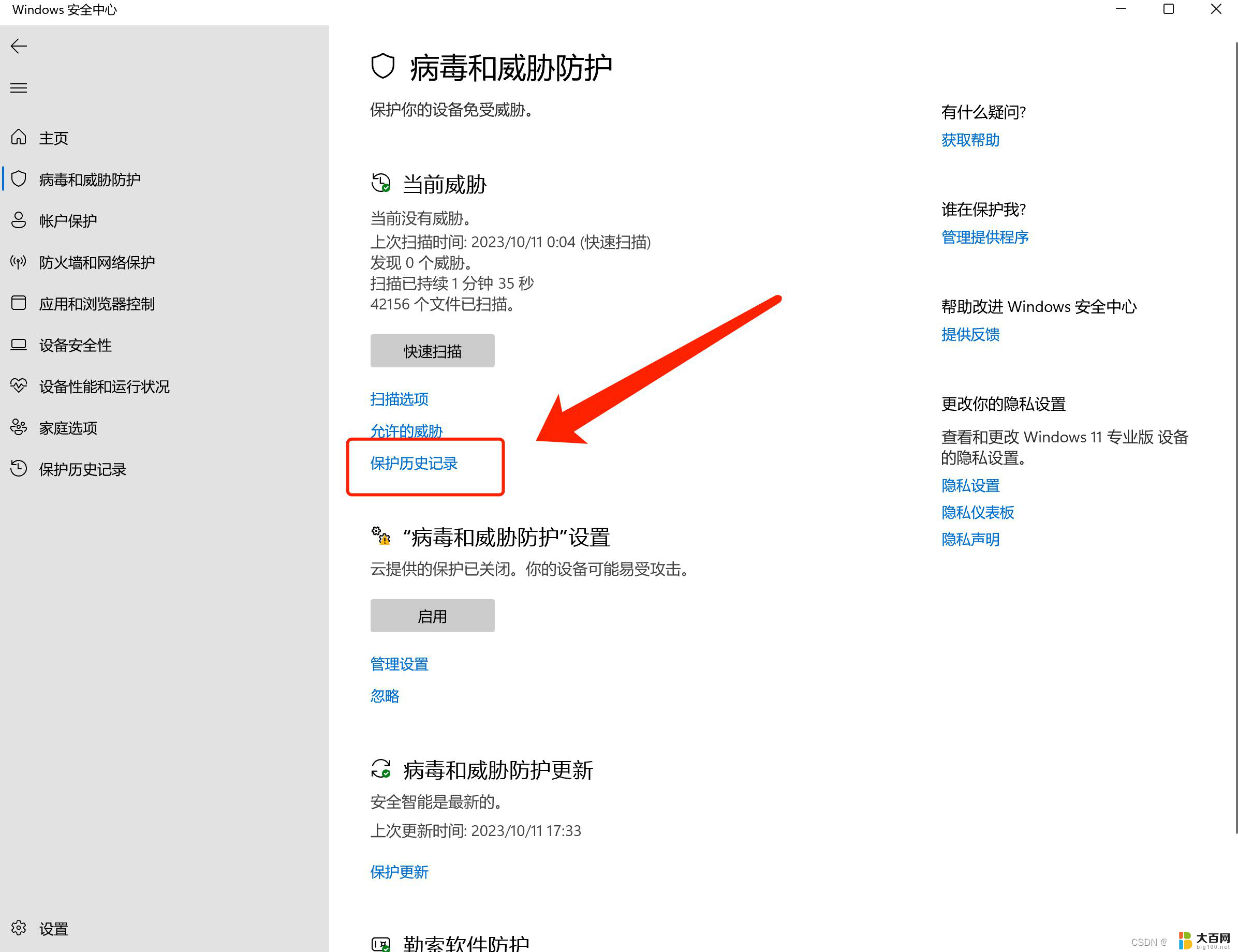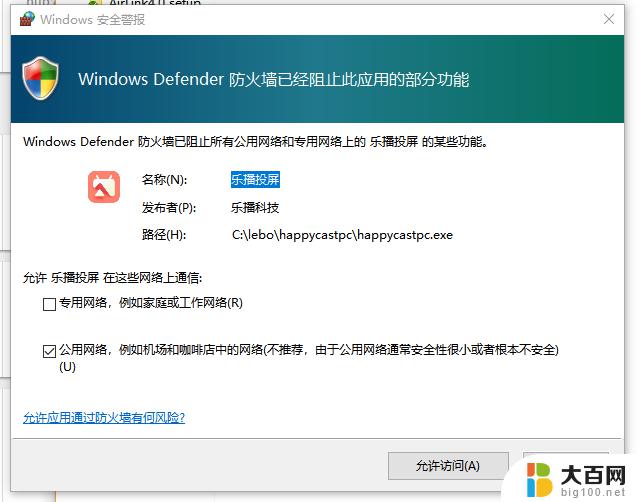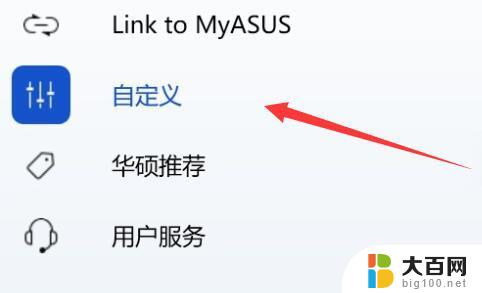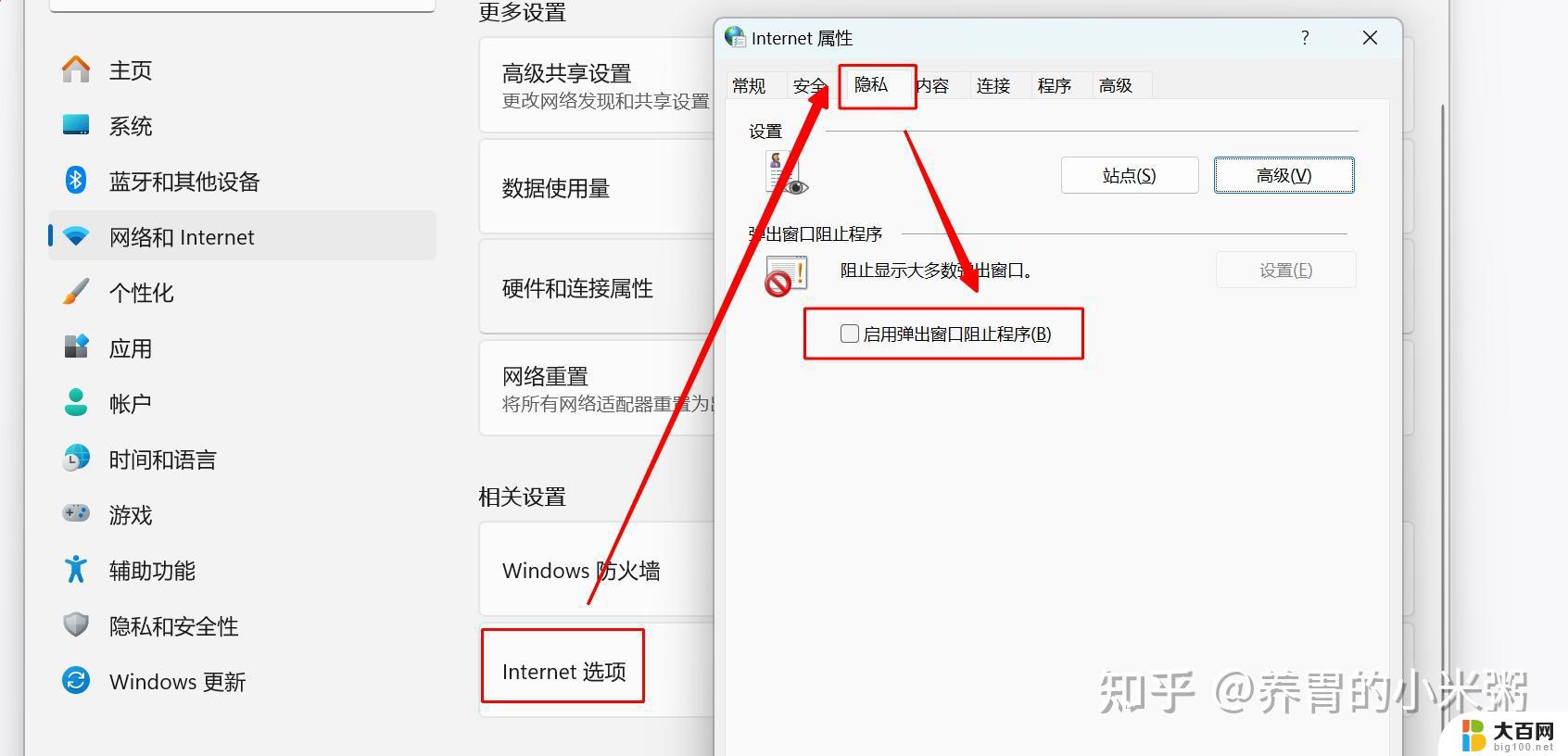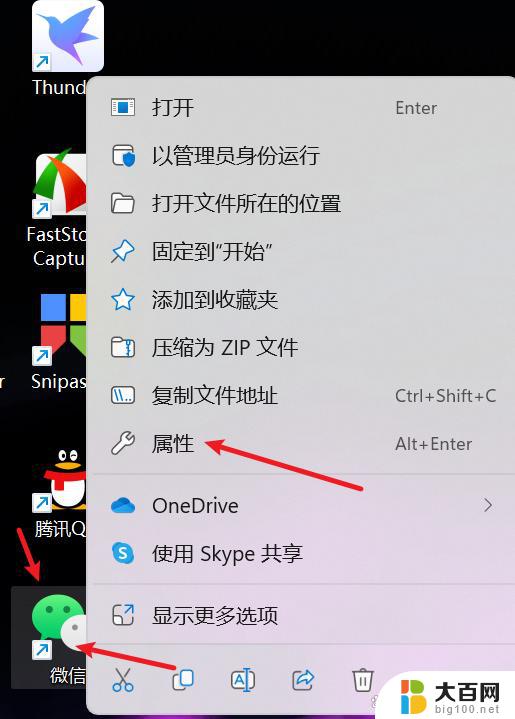win11病毒永久关闭 如何关闭Win11威胁防护
更新时间:2025-01-11 16:54:55作者:yang
在使用Windows 11操作系统的过程中,很多用户可能会遇到关于威胁防护的各种问题,尽管Windows 11提供了强大的安全防护功能,但在某些情况下,例如特定软件的兼容性问题或个人需求,用户可能希望暂时关闭这一功能。关闭Windows 11的威胁防护并非简单操作,需要注意相关的风险和后果。本文将为您详细讲解如何永久关闭Windows 11的病毒防护功能,同时提供一些注意事项,以确保您的设备安全不受威胁。无论您是出于工作需要还是个人偏好,了解这些步骤将帮助您更好地管理自己的计算机安全。
步骤如下:
1.打开开始菜单,搜索“安全中心”。打开“Windows 安全中心”应用。
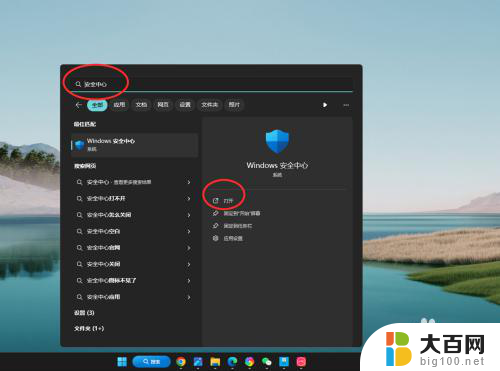
2.进入应用主页,点击“病毒和威胁防护”设置项。
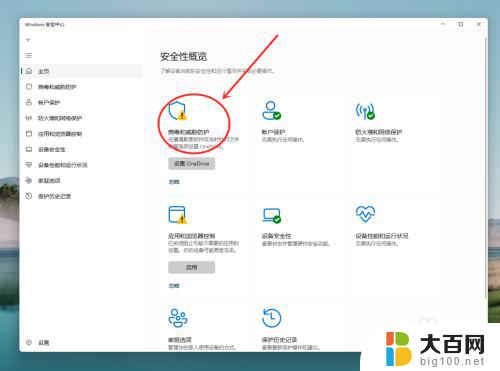
3.进入病毒和威胁防护设置页,点击“管理设置”选项。
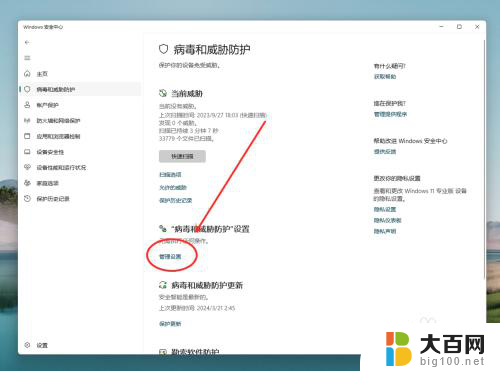
4.将“实时保护”切换为“关”,即可关闭病毒和威胁防护。
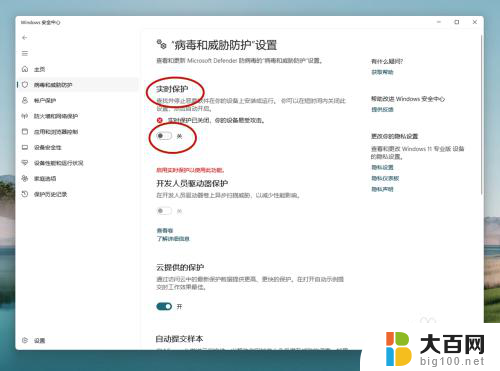
以上就是win11病毒永久关闭的全部内容,还有不懂得用户就可以根据小编的方法来操作吧,希望能够帮助到大家。